
高难度抠图是别人这样叫的,并要求发个教程,等到看了这个教程后你就不会认为这样的图是高难度的抠图了,呵,在这里我用了两种方法,希望对你有所帮助,祝你在论坛里玩的开心。

原始图片
第一种抽出方法:
1、复制一背景层,下面再加一颜色图层以便观察,如图

加一颜色图层
2、用抽出命令,设置如图,强制前景色为白色

强制前景色为白色
3、加蒙板处理掉多余的部分
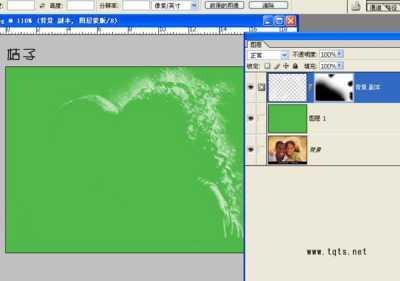
处理掉多余的部分
4、再复制一背景层,用钢笔勾出主体
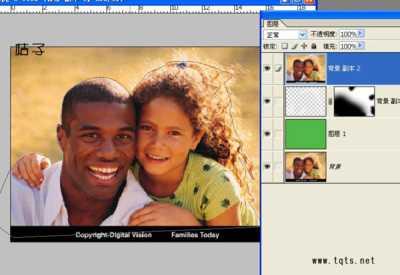
用钢笔勾出主体
5、转为选区,添加蒙板
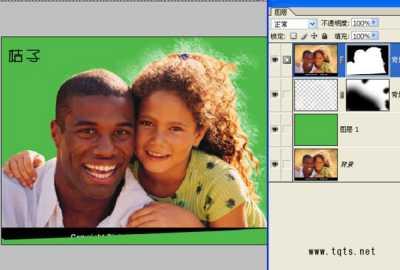
添加蒙板
6、用画笔进行蒙板柔和处理完成
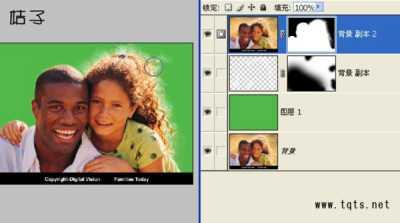
柔和处理
第一种方法的成品:

成品
第二种通道法:
1、复制兰色通道色阶调整如图:

复制兰色通道
2、载入刚才调整过兰色通道的选区,并复制一个图层背景并添加蒙板

复制一个图层背景并添加蒙板
3、在蒙板里修理一下

修理一下
4、主体与前一种抠主体时方法一样用钢笔抠,完成

完成图
相关视频
相关阅读 Windows错误代码大全 Windows错误代码查询激活windows有什么用Mac QQ和Windows QQ聊天记录怎么合并 Mac QQ和Windows QQ聊天记录Windows 10自动更新怎么关闭 如何关闭Windows 10自动更新windows 10 rs4快速预览版17017下载错误问题Win10秋季创意者更新16291更新了什么 win10 16291更新内容windows10秋季创意者更新时间 windows10秋季创意者更新内容kb3150513补丁更新了什么 Windows 10补丁kb3150513是什么
热门文章
 ps漫画效果教程
ps漫画效果教程 PS去水印视频教程,PS去
PS去水印视频教程,PS去 PS火焰字制作教程
PS火焰字制作教程 PS操作快捷键技巧教程
PS操作快捷键技巧教程
最新文章
 PhotoShop怎么抠图 Ph
PhotoShop怎么抠图 Ph ps崩溃怎么防止 ps崩
ps崩溃怎么防止 ps崩
Photoshop怎么消除噪点 ps噪点怎么处理如何用ps在照片中添加隐形文字PS制作水彩效果教程PhotoShop制作渐进式JPEG图片的方法
人气排行 图片像素太低怎么办 把低像素图片变成高像素用Photoshop把真人变成漫画人物照片RAW转JPG格式图文教程Photoshop把MM照片变手绘效果教程ps制作gif动态图片教程ps索引怎么解锁 索引图片怎么解锁Photoshop动作详解(动作创建、编辑、执行、如何使用Photoshop制作霓虹灯字体
查看所有0条评论>>